Pengelompokan karyawan untuk keperluan perizinan ditentukan berdasarkan level / tingkatan nya.
Pengelompokan karyawan untuk perizinan dibagi menjadi 2, yaitu pengelompokan karyawan yang dapat mengajukan perizinan atau disebut dengan Eligibility Profile, dan pengelompokan karyawan yang memiliki wewenang menyetujui / menolak perizinan tersebut atau yang disebut dengan Approval Group.
Pada bagian ini, Anda dapat mempelajari :
1. Cara membuat Eligibility Profile.
2. Cara membuat Approval Group.
1. Cara Membuat Eligibility Profile.
- Pada Menu Workflow Approval → Pilih Eligibility Profiles.
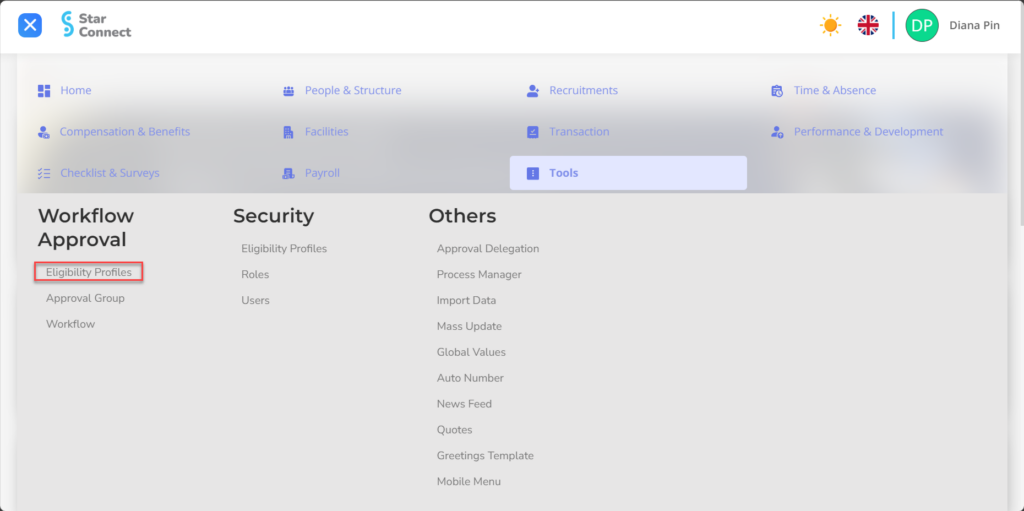
- Klik tombol New untuk mendaftarkan Eligibility Profile.
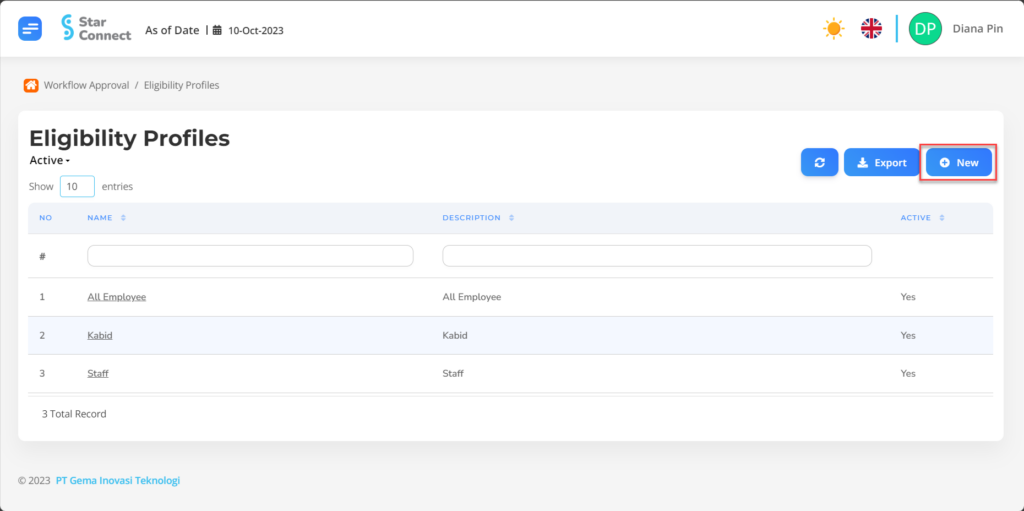
- Isi bagian General dengan Eligibility Profile yang ingin ditampilkan.

| No | Fitur | Keterangan |
| 1 | Name | Diisi dengan nama Eligibility Profile. |
| 2 | Description | Diisi dengan deskripsi Eligibility Profile. |
| 3 | Active | • Klik Yes, jika Eligibility Profile tersebut masih aktif dan di proses di system. • Klik No, jika Eligibility Profile tersebut sudah tidak aktif, maka nama Eligibility Profile akan otomatis hilang di menu lainnya. |
- Pada bagian Criteria, pilih Add lalu isi kriteria yang akan menggunakan Approval/perizinan sesuai dengan kriterianya.
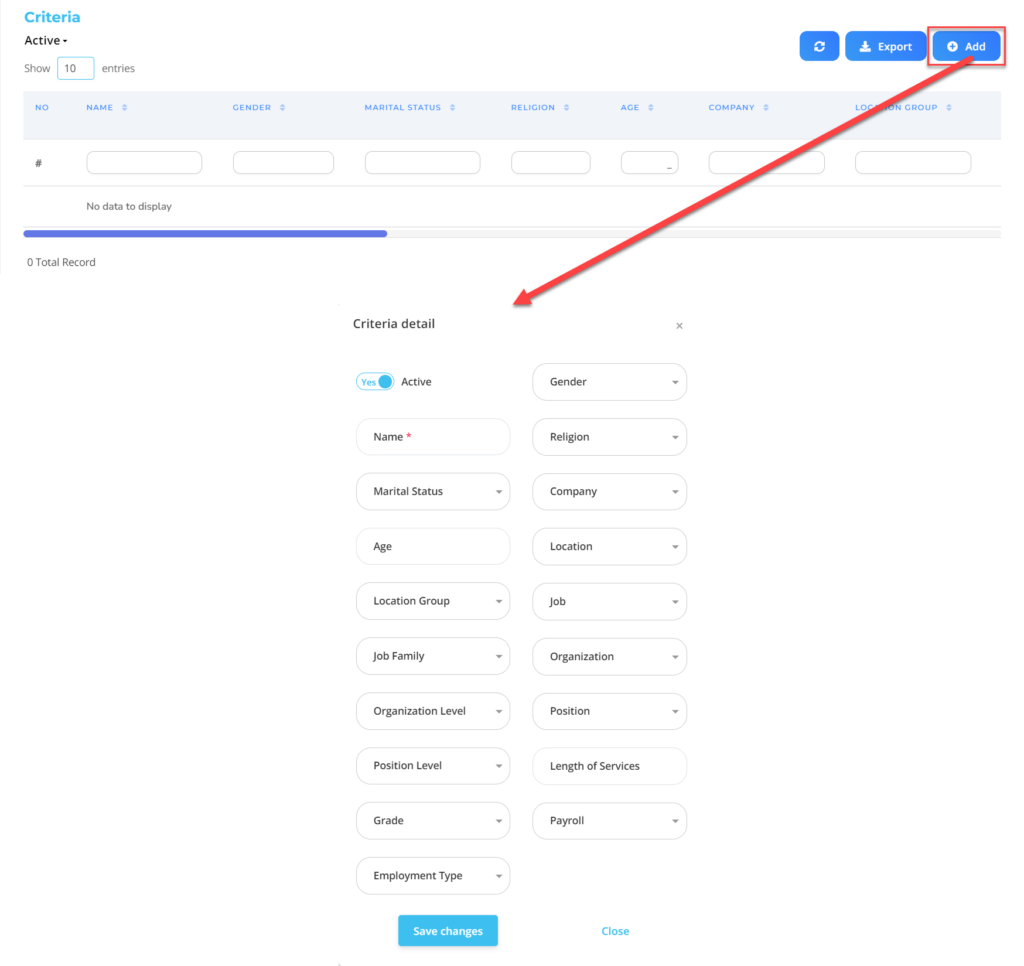
| No | Fitur | Keterangan |
| 1 | Active | • Klik Yes, jika kriteria Approval tersebut masih aktif dan di proses di system. • Klik No, jika kriteria Approval tersebut sudah tidak aktif, maka kriteria approval akan otomatis hilang di menu lainnya. |
| 2 | Marital Status | Masukkan status karyawan, berupa LOV. |
| 3 | Age | Masukkan umur karyawan, berupa LOV. |
| 4 | Location Group | Masukkan lokasi grup kerja karyawan, berupa LOV. |
| 5 | Job Family | Masukkan Job Family karyawan, berupa LOV. |
| 6 | Organization Level | Masukkan organisasi level di mana karyawan tersebut ditempatkan, berupa LOV. |
| 7 | Position Level | Masukkan posisi level karyawan, berupa LOV. |
| 8 | Grade | Masukkan Grade karyawan, berupa LOV. |
| 9 | Employment Type | Masukkan tipe kontrak karyawan, berupa LOV. |
| 10 | Gender | Masukkan jenis kelamin karyawan, berupa LOV. |
| 11 | Religion | Masukkan agama karyawan, berupa LOV. |
| 12 | Company | Masukkan Company karyawan, berupa LOV. |
| 13 | Location | Masukkan lokasi kerja karyawan, berupa LOV. |
| 14 | Job | Masukkan Job karyawan, berupa LOV. |
| 15 | Organization | Masukkan organisasi di mana karyawan tersebut ditempatkan, berupa LOV. |
| 16 | Position | Masukkan posisi karyawan, berupa LOV. |
| 17 | Length Of Service | Masukkan jika yang melakukan approval hanya diberlakukan untuk karyawan dengan masa kerja tertentu. |
| 18 | Payroll | Masukkan Payroll Group karyawan, berupa LOV. |
Lakukan save dengan klik button “Save Changes” pada bagian Criteria terlebih dahulu, kemudian lanjutkan dengan mengisi kelengkapan data Eligibility Profile lainnya.
- Jika semua informasi Eligibility Profile sudah Anda masukkan, maka langkah terakhir yaitu lakukan save dengan klik button “Submit” pada bagian paling bawah halaman Eligibility Profile.
2. Cara Membuat Approval Group.
- Pada Menu Workflow Approval → Pilih Approval Group.
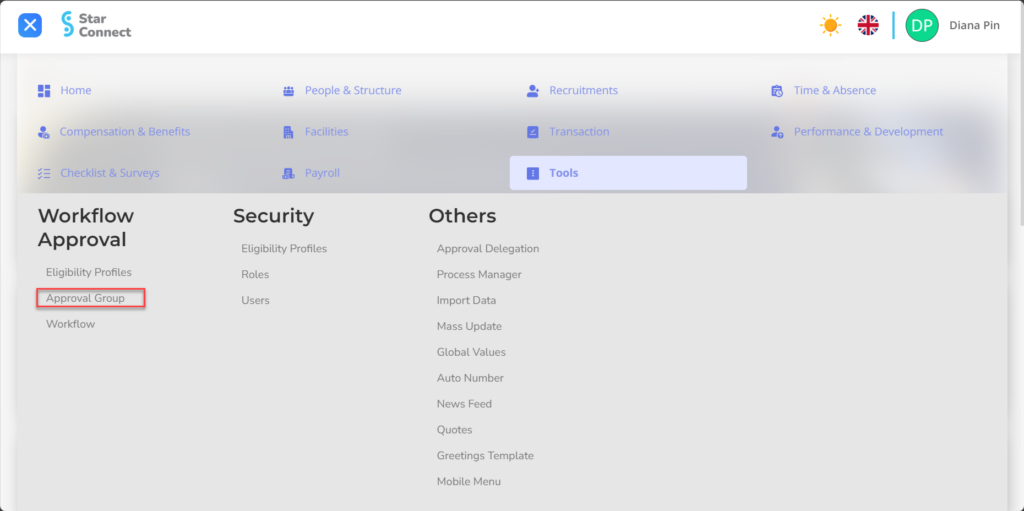
- Klik tombol New untuk mendaftarkan Approval Group.
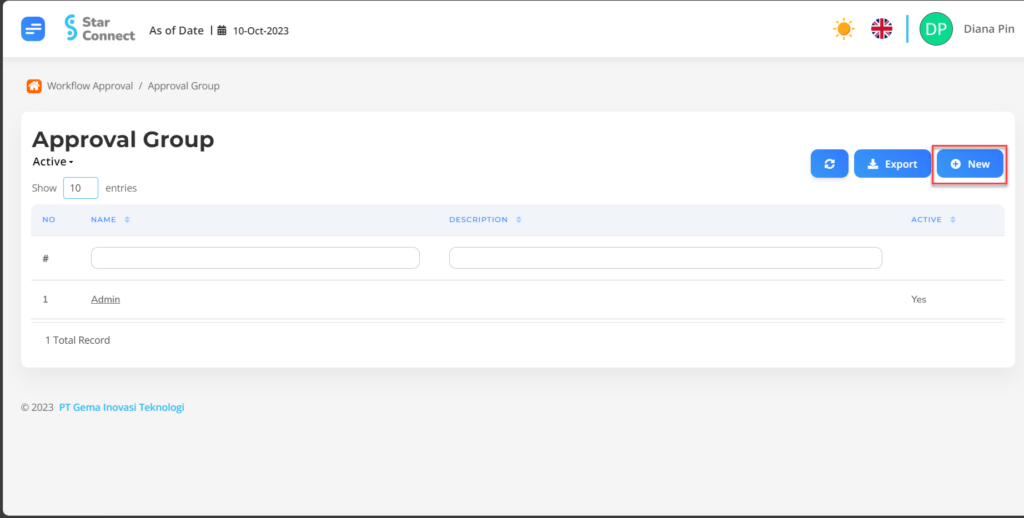
- Isi bagian General dengan Approval Group yang ingin ditampilkan.

| No | Fitur | Keterangan |
| 1 | Name | Diisi dengan nama Approval Group. |
| 2 | Description | Diisi dengan deskripsi Approval Group. |
| 3 | Active | • Klik Yes, jika Approval Group tersebut masih aktif dan di proses di system. • Klik No, jika Approval Group tersebut sudah tidak aktif, maka nama Approval Group akan otomatis hilang di menu lainnya. |
- Pada bagian Employees, pilih Add lalu pilih karyawan dengan cara klik tanda “✓” disamping nama karyawan yang akan melakukan Approval/perizinan tersebut kedalam list Approval Group.

Lakukan save dengan klik button “Save Changes” pada masing-masing bagian terlebih dahulu, kemudian lanjutkan dengan mengisi kelengkapan data Approval Group lainnya.
- Jika semua informasi Approval Group sudah Anda masukkan, maka langkah terakhir yaitu lakukan save dengan klik button “Submit” pada bagian paling bawah halaman Approval Group.
Baca Juga :
– Cara Melakukan Pengelompokan Workflow Untuk Keperluan Perizinan